W laptopie DV6171ea najczęściej psuje się:
Często spotykane problemy w DV6171ea:
Możliwe przyczyny:
- Uszkodzenie układu karty graficznej
- Uszkodzenie pamięci RAM
- Uszkodzenie BIOS
- Uszkodzenie matrycy
Jak skutecznie to naprawić?
- Występowanie tej usterki wiąże się w 99% przypadków z trwałym uszkodzeniem układu graficznego (układ karty graficznej). Uszkodzony układ należybezwzględnie wymienić na nowy (należy unikać takich napraw jak reballing, gdyż są one nieskuteczne, więcej TUTAJ).Praktycznie każdy taki układ w laptopie montowany jest w technologii BGA, więc do jego wymianywymagana jest specjalna aparatura i doświadczenie. Z tego powodu naprawa jest praktycznie niemożliwa do przeprowadzenia samodzielnie i konieczna jestwizyta w profesjonalnym serwisie.Zobacz jak wygląda profesjonalna wymiana układu graficznego w naszym serwisie:
- W przypadku uszkodzenia pamięci RAM usterkę można wyeliminować poprzez jej wymianę, można to zrobić samodzielnie.
- W przypadku uszkodzenia BIOS należy przeprogramować układ BIOS w specjalnym programatorze. Jest to czynność praktycznie niemożliwa do wykonania samodzielnie i konieczna jest wizyta w serwisie.
- W przypadku uszkodzenia matrycy, możemy zdiagnozować tą usterkę podłączając laptopa do monitora przez zewnętrzne wyjście obrazu. Jeśli na monitorzeobraz pojawi się, prawdopodobnie mamy do czynienia z uszkodzeniem matrycy.
Możliwe przyczyny:
- Uszkodzenie układu karty graficznej.
Jak skutecznie to naprawić?
- Występowanie tej usterki wiąże się w 99% przypadków z trwałym uszkodzeniem układu graficznego (układ karty graficznej). Uszkodzony układ należybezwzględnie wymienić na nowy (należy unikać takich napraw jak reballing, gdyż są one nieskuteczne, więcej TUTAJ).Praktycznie każdy taki układ w laptopie montowany jest w technologii BGA, więc do jego wymianywymagana jest specjalna aparatura i doświadczenie. Z tego powodu naprawa jest praktycznie niemożliwa do przeprowadzenia samodzielnie i konieczna jestwizyta w profesjonalnym serwisie.Zobacz jak wygląda profesjonalna wymiana układu graficznego w naszym serwisie:
Uszkodzenie może objawiać się między innymi w taki sposób:
Możliwe przyczyny:
- Uszkodzenie karty graficznej
- Uszkodzenie pamięci RAM karty graficznej
Jak skutecznie to naprawić?
- Występowanie tej usterki wiąże się w 99% przypadków z trwałym uszkodzeniem układu graficznego bądź pamięci graficznej. Uszkodzony układ lub pamięć należybezwzględnie wymienić na nowy (należy unikać takich napraw jak reballing, gdyż są one nieskuteczne, więcej TUTAJ).Praktycznie każdy taki układ (lub pamięć) w laptopie montowany jest w technologii BGA, więc do jego wymiany wymagana jest specjalna aparatura i doświadczenie. Z tego powodu naprawa jest praktycznie niemożliwa do przeprowadzenia samodzielnie ikonieczna jest wizyta w profesjonalnym serwisie.Zobacz jak wygląda profesjonalna wymiana układu graficznego w naszym serwisie:
Tak wygląda usterka w postaci podzielonego ekranu:
Możliwe przyczyny:
- Uszkodzenie układu karty graficznej
Jak skutecznie to naprawić?
- Występowanie tej usterki wiąże się w 99% przypadków z trwałym uszkodzeniem układu graficznego. Uszkodzony układ należy bezwzględnie wymienić na nowy(należy unikać takich napraw jak reballing, gdyż są one nieskuteczne, więcej TUTAJ).Praktycznie każdy taki układ w laptopie montowany jest w technologii BGA, więc do jego wymianywymagana jest specjalna aparatura i doświadczenie. Z tego powodu naprawa jest praktycznie niemożliwa do przeprowadzenia samodzielnie i konieczna jestwizyta w profesjonalnym serwisie.Zobacz jak wygląda profesjonalna wymiana układu graficznego w naszym serwisie:
uruchamiania systemu itp. to prawdopodobnie wystąpiła jedna z niżej wymienionych usterek.
Możliwe przyczyny:
- Uszkodzenie układu karty graficznej
- Uszkodzenie matrycy
Jak skutecznie to naprawić?
- Występowanie tej usterki wiąże się w 99% przypadków z trwałym uszkodzeniem układu graficznego. Uszkodzony układ należy bezwzględnie wymienić na nowy (należy unikać takich napraw jak reballing, gdyż są one nieskuteczne, więcej TUTAJ). Praktycznie każdy taki układ w laptopie montowany jest w technologii BGA, więc do jego wymiany wymagana jest specjalna aparatura i doświadczenie. Z tego powodu naprawa jest praktycznie niemożliwa do przeprowadzenia samodzielnie i konieczna jest wizyta w profesjonalnym serwisie.Zobacz jak wygląda profesjonalna wymiana układu graficznego w naszym serwisie:
- W przypadku uszkodzenia matrycy, możemy zdiagnozować tą usterkę podłączając laptopa do monitora przez zewnętrzne wyjście obrazu. Jeśli na monitorzeobraz pojawi się, prawdopodobnie mamy do czynienia z uszkodzeniem matrycy.
zniekształcenia, prawdopodobnie doszło do wystąpienia którejś z niżej wymienionych usterek.
Tak mogą wyglądać objawy uszkodzenia matrycy bądź taśmy matrycy, lub też zimne luty pod kartą graficzną:
Możliwe przyczyny:
- Uszkodzenie taśmy matrycy
- Uszkodzenie matrycy
- Zimne luty pod układem karty graficznej lub pod jej pamięcią
Jak skutecznie to naprawić?
- W przypadku uszkodzenia taśmy matrycy, należy taśmę wymienić na nową, naprawę można przeprowadzić samodzielnie, lecz zalecana jest jej wymianaw serwisie.
- W przypadku uszkodzenia matrycy należy matrycę wymienić na nową, raczej nie ma skutecznych sposobów jej naprawy. Wymianę można przeprowadzić samodzielnie, jednak zalecana jest jej wymiana w serwisie.
- W przypadku wystąpienia zimnych lutów pod układem karty graficznej lub pod jej pamięcią należy wykonać tak zwany reballin BGA. Reballing BGAwymaga specjalistycznego sprzętu oraz wiedzy i umiejętności. Reballing BGA możliwy jest do wykonania jedynie w serwisie laptopów. Przykładowy reballing układu BGA wykonany w naszym serwisie:
Możliwe przyczyny:
- Uszkodzenie mostka południowego.
- Uszkodzenie mostka północnego/hybrydowego (najczęściej w laptopach z procesorem AMD i zintegrowaną kartą graficzną nVidia)
Jak skutecznie to naprawić?
- W przypadku uszkodzenia mostka południowego należy go bezwzględnie wymienić na nowy, aby trwale wyeliminować problem.
- W przypadku uszkodzenia mostka północnego/hybrydowego, także należy go bezwzględnie wymienić na nowy.
Przykładowa wymiana mostka wykonana w naszym serwisie (mostek jest układem typu BGA, więc do jego wymiany należy dysponować specjalistycznymi narzędziami):
Możliwe przyczyny:
- Uszkodzenie karty graficznej (często spotykane w kartach nVidia GeForce).
Jak skutecznie to naprawić?
- W przypadku uszkodzenia karty graficznej należy ją bezwzględnie wymienić na nową, gdyż najczęściej karty te są wadliwe.
Przykładowa wymiana karty graficznej wykonana w naszym serwisie (karta graficzna w laptopie jest układem typu BGA, więc do jej wymiany należy dysponować specjalistycznymi narzędziami):
Możliwe przyczyny:
- Uszkodzenie mostka północnego (hybrydowego, najczęściej spotykane w laptopach z układem graficznym GeForce 7000/7100)
- Uszkodzenie układu zasiania (np. zwarcie powodujące odcięcie zasilania płyty głównej
Jak skutecznie to naprawić?
- W przypadku uszkodzenia mostka północnego (hybrydowego) należy go bezwzględnie wymienić na nowy, aby trwale wyeliminować problem.
- W przypadku uszkodzenia układu zasilania konieczna jest diagnoza w serwisie, gdyż usterki układów zasilania bywają bardzo rozległe i mogą mieć wiele przyczyn.
Przykładowa wymiana mostka wykonana w naszym serwisie (mostek jest układem typu BGA, więc do jego wymiany należy dysponować specjalistycznymi narzędziami):
HP Pavilion DV6000 (DV6171ea) specyfikacja techniczna:
| Product Name | dv6171ea |
|---|---|
| Numer produktu (P/N) | RT135EA#AKD (Polish version)
RT137EA#AB8 (Turkish version) |
| Procesor | 1.60 GHz Intel® Core™ 2 Duo processor T5200 with Intel® Centrino® Duo Mobile Technology |
| Procesor Pamięć podręczna | Level 2 Pamięć podręczna 2 MB |
| Pamięć | 1024 MB DDR2 667 MHz (2 x 512 MB) |
| Maksymalna ilość pamięci | do 2 GB |
| Karta graficzna | Intel® Graphics Media Accelerator 950 |
| Video Pamięć | do 128 MB (shared) |
| Dysk twardy | 120 GB 5400 rpm |
| Napęd optyczny (CD/DVD) | Lightscribe Super Multi DVD Writer (+/-R +/-RW) with Double Layer support |
| Ekran (matryca) | 15.4” WXGA High Definition BrightView Widescreen (1280 x 800) |
| Fax/Modem | High speed 56K modem |
| Karta sieciowa | Ethernet 10/100BT integrated network interface |
| Łączność bezprzewodowa | Intel® PRO/Wireless 3945 802.11a/b/g Integrated Wireless LAN
Bluetooth® wireless networking |
| Multimedia Features | HP Pavilion WebCam with Integrated Microphone |
| Dźwięk | Altec Lansing® speakers
3D Dźwięk Blaster Pro compatible Dźwięk 16 bit integrated |
| Klawiatura | 101 key compatible Klawiatura |
| Urządzenia wskazujące | Touch Pad with On/Off button and dedicated vertical Scroll Up/Down pad, volume control, mute buttons, 2 Quick Launch Buttons |
| Wejścia kart rozszerzeń |
|
| Wejścia/Wyjścia |
|
| Wymiary | 35.70 cm (L) x 25.70 cm (W) x 2.54 cm (min H) / 3.96 cm (max H) |
| Waga | 2.99 kg (6.6 lbs) |
| Zasilanie (Bateria/Zasilacz) |
|
| Dołączone wysposażenie | HP Mobile Remote Control |
Przydatne informacje:
- Najpopularniejsze usterki w tym laptopie i szczegółowe ich wyjaśnienie
Gdzie sprawdzić model?
Oznaczenie DV6000 jest tylko oznaczeniem serii. Jeśli chcesz się z nami skontaktować w celu porady, podaj dokładny model – ułatwi to wiele spraw. Na poniższym obrazku pokazano gdzie go sprawdzić:
Wideo-prezentacje napraw:
Przykładowe naprawy laptopów wykonywane przez nasz serwis, w tym naprawy dotyczące HP Pavilion DV6000:
Zobacz co piszą inni albo sam napisz:
 [0]
[0]Formularz zamówienia
| Nazwa | Cena | |
|---|---|---|
| zł |















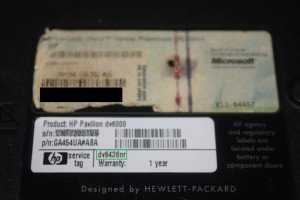
Zostaw komentarz